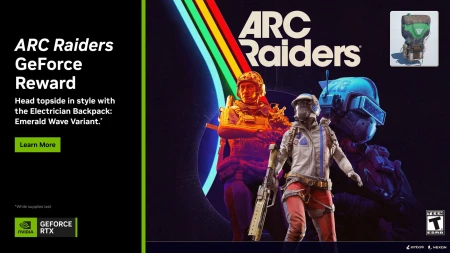كيف تتخلص من تعريف بطاقة الرسوميات القديم كلياً
كيف تتخلص من تعريف بطاقة الرسوميات القديم كلياً
الكثير من المستخدمين في بعض الأحيان قد يواجهون مشاكل في تعريفات البطاقة الرسومية لديهم ، وهو ما قد يستدعي تغيير التعريف الحالي بتعريف أخر سواء كان أقدم أو أحدث ؟ وفيما يلي سنقوم بتوضيح الخطوات الأساسية التي يجب اتباعها للتخلص من تعريف البطاقة الرسومية القديم الخاص بك سواء كنت تملك بطاقة رسومية من AMD أو NVIDIA .

في البداية قم بالذهاب الى نافذة Start لتقوم بعد ذلك بالضغط على Control Panel من القائمة التي سوف تظهر لك .
بعد ذلك قم باختيار System and security من قائمة الأدوات التي سوف تظهر لك بعد ذلك .
قم باختيار خيار Hardware and Sound للدخول الى قائمة العتاد والأدوات الموجودة في جهازك .
قم بعد ذلك بتحديد خيار device manager أو مدير الأجهزة لتدخل منها على قائمة جديدة .
من القائمة الجديدة ستجد العديد من الخيارات الرأسية ابحث فيها عن خيار Display adapter لتظهر لك خيارات الشاشة والمعالجات الرسومية ، قم باختيار المعالج الرسومي الذي لديك .
ستظهر لك قائمة جديدة بها مجموعة من النوافذ الفرعية اختر منها نافذة Driver للدخول الى خيارات التعريفات .
من تلك النافذة الفرعية ستجد مجموعة من الأزرار قم باختيار زر Uninstall لإزالة تعريف البطاقة الرسومية لديك .
ستظهر لك نافذة برنامج قيادة AMD أو NVIDIA للتأكد من أنك تريد إزالة التعريف ، قم بالموافقة والمتابعة حتى يتم إزالة التعريف كلياً من الجهاز .
في حالة كنت تريد التأكد تماماً من خلو الحاسوب من أية ملفات إضافية لها علاقة بالتعريف القديم كنوع من الأمان يمكنك تنصيب برنامج مثل Driver Cleaner الذي يمكنك من إزالة كافة الملفات المتعلقة بالتعريفات .
بعد تنصيب البرنامج قم بفتح التطبيق ومن ثم مباشرة ستجد أمامك قائمة بالتعريفات والبرامج الموجودة في الحاسوب ، قم باختيار والتظليل على use multiple cleaning filters و use advanced cleaning ومن ثم اختر جميع البرامج والتعريفات التي لها علاقة بتعريفات AMD حيث ستجدها كلها تحت مسمى ATI .
بعد ذلك قم بالضغط على زر Scan الموجود في أسفل يسار التطبيق ليقوم بمسح جميع الملفات المتبقية ، وبعد ذلك سيظهر زر clean مكانه لتضغط عليه ويقوم بتنظيف بقايا التعريفات لديك .